ansys初学者最好了解的基础知识
ANSYS新手入门指导

ANSYS新手入门01工作平面和坐标系工作平面是由原点、二维坐标系、捕捉增量和显示栅格组成的无限平面。
在同一时刻只能定义一个工组平面,在定义新工作平面的同时将删除旧的工作平面。
工作平面与坐标系是独立的,例如工作平面和激活的坐标系可以有不同的原点和旋转方向。
进入工作平面和坐标系工作平面是由原点、二维坐标系、捕捉增量和显示栅格组成的无限平面。
在同一时刻只能定义一个工组平面,在定义新工作平面的同时将删除旧的工作平面。
工作平面与坐标系是独立的,例如工作平面和激活的坐标系可以有不同的原点和旋转方向。
进入ANSYS后,系统会产生一个默认的工作平面,即总体笛卡儿的X-Y平面,它的X、Y轴分别取为总体笛卡儿坐标系的X和Y轴。
工作平面的默认位置与总体坐标原点重合。
自上而下建立模型是在当前激活的坐标系内定义的。
工作平面(Working Plane)工作平面是创建几何模型的参考(X,Y)平面,在前处理器中用来建模(几何和网格)总体坐标系在每开始进行一个新的ANSYS分析时,已经有三个坐标系预先定义了。
它们位于模型的总体原点。
三种类型为:CS,0: 总体笛卡尔坐标系CS,1: 总体柱坐标系CS,2: 总体球坐标系数据库中节点坐标总是以总体笛卡尔坐标系,无论节点是在什么坐标系中创建的。
局部坐标系局部坐标系是用户定义的坐标系。
局部坐标系可以通过菜单路径Workplane%26gt;Local CS%26gt;Create LC来创建。
激活的坐标系是分析中特定时间的参考系。
缺省为总体笛卡尔坐标系。
当创建了一个新的坐标系时,新坐标系变为激活坐标系。
这表明后面的激活坐标系的命令。
菜单中激活坐标系的路径Workplane%26gt;Change active CS to%26gt;。
节点坐标系每一个节点都有一个附着的坐标系。
节点坐标系缺省总是笛卡尔坐标系并与总体笛卡尔坐标系平行。
节点力和节点边界条件(约束)指的是节点坐标系的方向。
第5章--ANSYS基础知识

用户定义坐标系 工作平面坐标系
提示:笛卡儿坐标系是系统默认的活动坐标系,实际使用时可以 根据需要选择合适的活动坐标系。
显示坐标系
笛卡儿坐标系 柱坐标系 球坐标系
用户定义坐标系
提示:笛卡儿坐标系是系统默认的显示坐标系,同样的图形对于 不同的显示坐标系形状有差别。参见下页
同一图形在不同显示坐标系下
笛卡儿坐标系下
2)定义单元类型
• GUI: Main Menu > Preprocessor >Element Type > Add/Edit/Delete
3)定义材料属性
• 定义材料属性
– GUI: Main Menu > Preprocessor >Material Props>Material Library >Material Models
3)结构非线性分析
– 材料非线性、几何非线性、单元非线性
4)动力学分析
– 大型三维柔体运动(复杂结构在空间的运动特性)
5)热分析
– 传导、对流、辐射、热-结构耦合(稳态与瞬态、线 性与非线性)
6)电磁场分析
– 电感、电容、磁通量密度、磁力线分布等
7)流体力学分析
– 压力、流量、温度分布(稳态和瞬态)
3)哪些文件应该保存?
• • • • 日志文件(.log) 数据库文件(.db) 结果文件(.rst,.rth,……) CMD文件(.cmds)
• 载荷步文件(.s01,.s02,……) • 物理文件(.ph1,.ph2,……)
重要提示!
• ANSYS没有撤销命令(NO UNDO!) • 如果用户确定前面做的都是正确的,最好 经常点击SAVE_DB按钮保存数据库 • 如果出错,可以点击RESUM_DB按钮回到 上一次保存的地方
ANSYS基础培训PPT资料【优选版】
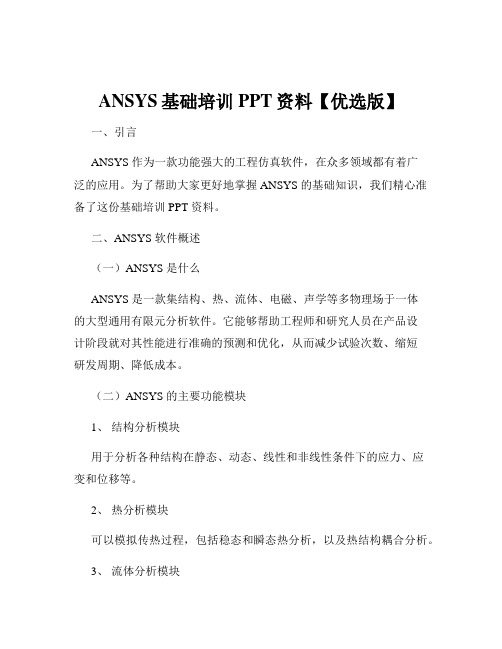
ANSYS基础培训PPT资料【优选版】一、引言ANSYS 作为一款功能强大的工程仿真软件,在众多领域都有着广泛的应用。
为了帮助大家更好地掌握 ANSYS 的基础知识,我们精心准备了这份基础培训 PPT 资料。
二、ANSYS 软件概述(一)ANSYS 是什么ANSYS 是一款集结构、热、流体、电磁、声学等多物理场于一体的大型通用有限元分析软件。
它能够帮助工程师和研究人员在产品设计阶段就对其性能进行准确的预测和优化,从而减少试验次数、缩短研发周期、降低成本。
(二)ANSYS 的主要功能模块1、结构分析模块用于分析各种结构在静态、动态、线性和非线性条件下的应力、应变和位移等。
2、热分析模块可以模拟传热过程,包括稳态和瞬态热分析,以及热结构耦合分析。
3、流体分析模块用于分析流体流动、压力分布、传热和传质等现象。
4、电磁分析模块包括静电场、静磁场、时变电磁场等分析功能。
(三)ANSYS 的工作流程1、前处理包括几何建模、定义材料属性、划分网格等。
2、求解设置求解类型、加载边界条件和载荷,然后进行求解计算。
3、后处理对求解结果进行可视化处理,如查看应力云图、位移云图等,并进行数据分析。
三、ANSYS 前处理(一)几何建模1、直接建模通过 ANSYS 自带的建模工具创建几何模型。
2、导入外部模型可以导入其他 CAD 软件创建的模型,如 SolidWorks、ProE 等。
(二)定义材料属性1、常见材料类型如金属、塑料、橡胶等,并设置相应的弹性模量、泊松比、密度等参数。
2、材料库ANSYS 提供了丰富的材料库,方便用户选择和使用。
(三)网格划分1、网格类型包括四面体网格、六面体网格、混合网格等。
2、网格控制可以设置网格尺寸、网格质量等参数,以保证计算精度和效率。
四、ANSYS 求解(一)加载边界条件1、位移边界条件指定某些节点的位移值。
2、力边界条件施加集中力或分布力。
3、热边界条件设定温度、热流密度等。
(二)选择求解器1、直接求解器适用于小型问题。
学会使用ANSYS进行工程仿真分析
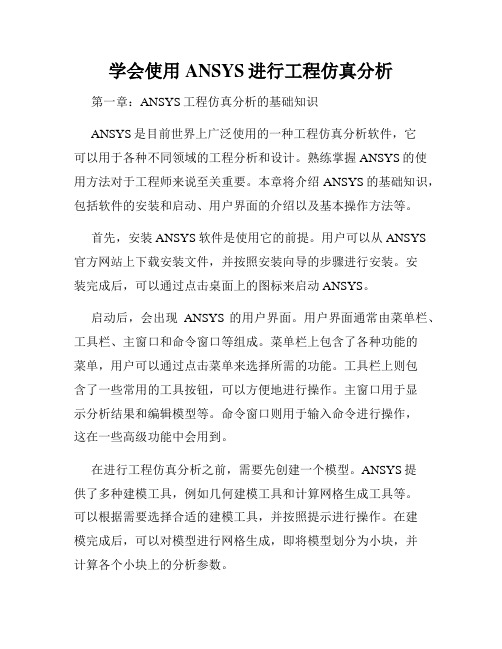
学会使用ANSYS进行工程仿真分析第一章:ANSYS工程仿真分析的基础知识ANSYS是目前世界上广泛使用的一种工程仿真分析软件,它可以用于各种不同领域的工程分析和设计。
熟练掌握ANSYS的使用方法对于工程师来说至关重要。
本章将介绍ANSYS的基础知识,包括软件的安装和启动、用户界面的介绍以及基本操作方法等。
首先,安装ANSYS软件是使用它的前提。
用户可以从ANSYS 官方网站上下载安装文件,并按照安装向导的步骤进行安装。
安装完成后,可以通过点击桌面上的图标来启动ANSYS。
启动后,会出现ANSYS的用户界面。
用户界面通常由菜单栏、工具栏、主窗口和命令窗口等组成。
菜单栏上包含了各种功能的菜单,用户可以通过点击菜单来选择所需的功能。
工具栏上则包含了一些常用的工具按钮,可以方便地进行操作。
主窗口用于显示分析结果和编辑模型等。
命令窗口则用于输入命令进行操作,这在一些高级功能中会用到。
在进行工程仿真分析之前,需要先创建一个模型。
ANSYS提供了多种建模工具,例如几何建模工具和计算网格生成工具等。
可以根据需要选择合适的建模工具,并按照提示进行操作。
在建模完成后,可以对模型进行网格生成,即将模型划分为小块,并计算各个小块上的分析参数。
第二章:结构分析结构分析是ANSYS中的一个重要模块,用于对各种结构件进行强度、刚度和模态等分析。
本章将介绍ANSYS中常用的结构分析方法和技巧。
在进行结构分析之前,需要先定义结构的边界条件和加载条件。
边界条件包括约束条件和支撑条件等,而加载条件则包括外力和内力等。
用户可以通过ANSYS提供的工具来定义这些条件,并将其应用于模型中。
在进行结构分析时,可以选择合适的分析方法。
ANSYS提供了多种分析方法,例如静力分析、动力分析和模态分析等。
用户可以根据具体的分析要求选择合适的方法,并设置相应的分析参数。
在进行结构分析时,还可以使用ANSYS的后处理功能来查看分析结果。
后处理功能可以用于绘制应力云图、位移云图和动力响应曲线等。
非常有用ansys自学笔记
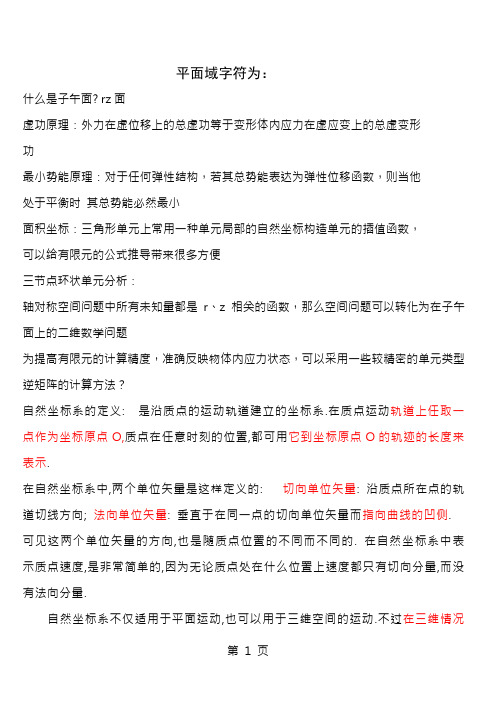
平面域字符为:什么是子午面? rz面虚功原理:外力在虚位移上的总虚功等于变形体内应力在虚应变上的总虚变形功最小势能原理:对于任何弹性结构,若其总势能表达为弹性位移函数,则当他处于平衡时其总势能必然最小面积坐标:三角形单元上常用一种单元局部的自然坐标构造单元的插值函数,可以给有限元的公式推导带来很多方便三节点环状单元分析:轴对称空间问题中所有未知量都是r、z 相关的函数,那么空间问题可以转化为在子午面上的二维数学问题为提高有限元的计算精度,准确反映物体内应力状态,可以采用一些较精密的单元类型逆矩阵的计算方法?自然坐标系的定义: 是沿质点的运动轨道建立的坐标系.在质点运动轨道上任取一点作为坐标原点O,质点在任意时刻的位置,都可用它到坐标原点O的轨迹的长度来表示.在自然坐标系中,两个单位矢量是这样定义的: 切向单位矢量: 沿质点所在点的轨道切线方向; 法向单位矢量: 垂直于在同一点的切向单位矢量而指向曲线的凹侧.可见这两个单位矢量的方向,也是随质点位置的不同而不同的. 在自然坐标系中表示质点速度,是非常简单的,因为无论质点处在什么位置上速度都只有切向分量,而没有法向分量.自然坐标系不仅适用于平面运动,也可以用于三维空间的运动.不过在三维情况下,应该引入两个法向单位矢量.Ansys有限元分析的基本流程:建模—划分网格—加载—求解—后处理图形显示窗口最下方:mat代表材料;type 代表单元类型;real 代表实常数;csys代表坐标系统号Save—db保存当前数据库;resume—db从保存的文件中恢复数据(非常重要);powrgrph切换图形显示模式Report generator 报告生成器,用于完成有限有分析后生成一份完整的报告。
Import 导入其他cad软件生成的模型Export 导出iges格式的文件实用菜单中关于select(选取):该菜单用于实体模型或有限元模型中对象的选取,在复杂模型中该功能非常实用,它还可以对组件和部件进行管理entities选择对象;components组件管理器Comp/assembly:组件部件;everything:选择模型中的所有对象;图形对象指的是点线面体单元等;everything blow:选择某类对象;plotctrls(绘图控制):全拼为plot controls,该菜单中各个选项用于控制模型的各类对象的显示,以及其他数据等;pan zoom rotate :图形变换,包括模型的移动、缩放、旋转,其功能类似于主界面中的”图形显示功能集”view settings :视角设置,用于设定模型的观察角度numbering:编号设置。
ANSYS_初级培训教程
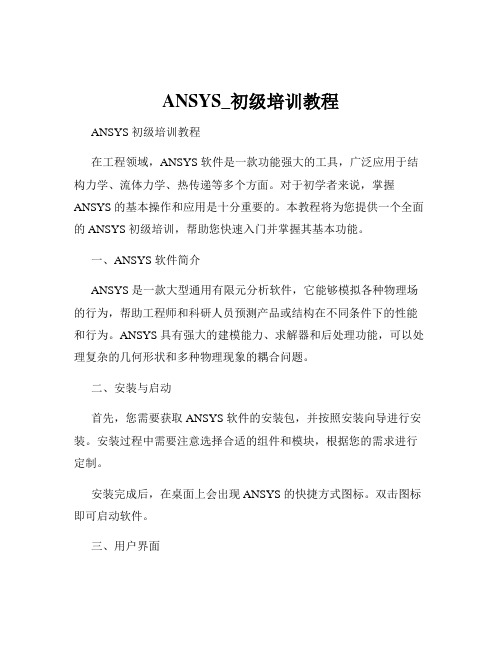
ANSYS_初级培训教程ANSYS 初级培训教程在工程领域,ANSYS 软件是一款功能强大的工具,广泛应用于结构力学、流体力学、热传递等多个方面。
对于初学者来说,掌握ANSYS 的基本操作和应用是十分重要的。
本教程将为您提供一个全面的 ANSYS 初级培训,帮助您快速入门并掌握其基本功能。
一、ANSYS 软件简介ANSYS 是一款大型通用有限元分析软件,它能够模拟各种物理场的行为,帮助工程师和科研人员预测产品或结构在不同条件下的性能和行为。
ANSYS 具有强大的建模能力、求解器和后处理功能,可以处理复杂的几何形状和多种物理现象的耦合问题。
二、安装与启动首先,您需要获取 ANSYS 软件的安装包,并按照安装向导进行安装。
安装过程中需要注意选择合适的组件和模块,根据您的需求进行定制。
安装完成后,在桌面上会出现 ANSYS 的快捷方式图标。
双击图标即可启动软件。
三、用户界面当您启动 ANSYS 后,会看到其用户界面。
界面主要包括菜单栏、工具栏、图形窗口、输出窗口等部分。
菜单栏包含了各种功能命令,如文件操作、建模、求解、后处理等。
工具栏提供了一些常用命令的快捷按钮,方便您快速操作。
图形窗口用于显示模型和结果,输出窗口则会显示软件的运行信息和错误提示。
四、建模1、几何建模ANSYS 提供了多种建模方法,您可以直接在软件中创建简单的几何形状,如长方体、圆柱体、球体等。
也可以导入其他 CAD 软件创建的几何模型。
2、网格划分网格划分是将几何模型离散为有限个单元的过程。
ANSYS 提供了自动网格划分和手动网格划分两种方式。
对于简单模型,自动网格划分通常能够满足要求。
但对于复杂模型,可能需要手动调整网格参数以获得更好的精度。
五、加载与边界条件在进行分析之前,需要为模型施加荷载和边界条件。
荷载可以是力、压力、温度等,边界条件可以是固定约束、位移约束等。
加载和边界条件的设置要根据实际情况进行合理的假设和简化,以确保分析结果的准确性和可靠性。
ANSYS基础知识

四、ANSYS 帮助 Utility Menu > Help > Help Topics
在输入窗口键入 HELP,name。 Name 是一个命
令或一个单元的名称
进入指导部分请单击 Utility Menu > Help > ANSYS Tutorials.
23
五、ANSYS 文件系统
文本格式Text
• 包括了运行过程中的所有错误和警告。 ANSYS将添加 到已存在的错误文件。
– jobname.db, .dbb: 数据库文件是二进制 文件。
• 与所有的平台兼容。
– jobname.rst, .rth, .rmg, .rfl: 结果文件是二进制文件。
• 与所有平台兼容。 24
• 包括了ANSYS运算过程中的所有计算数据。
PZR
Ctrl
20
10、图形拾取
• 两种拾取方式: • 恢复拾取
– 拾取已经存在的模型元素。 – 允许您在输入窗口键入元素
的号码 – 可以用 Pick All热键来拾取
所有元素 • 位置拾取
– 查找一点的坐标如关键点或 节点。
– 允许您在输入窗口输入坐标。
位置拾取
恢复拾取 21
鼠标键拾取功能的分配:
52
3、定义实常数
53
4、划分网格
5、保存
54
角支架加载 1、位移边界条件
55
2、面力边界条件
56
57
3、简单检查模型:列示单元类型
58
3、简单检查模型:列示材料
59
3、简单检查模型:列示实常数
60
3、简单检查模型:列示位移约束
61
3、简单检查模型:列示面力
ANSYS(基础 第1节)

QUST
1.4.2 工作平面
工作平面是一个无限的平面,有原点、二维坐标系等, 它只是建模的辅助工具,在建立几何模型时,体素一般只 能在当前工作平面内创建。工作平面是与坐标系独立存在 的,除非打开了工作平面轨迹跟踪。 进入ANSYS时,有一个默认的工作平面,即总体笛卡 儿坐标系的XY平面。工作平面可以被移动和旋转,在工作 平面内建模或者切割。
QUST
8
General Postproc(通用后处理):对应 ANSYS命令:/POST 1,进入通用后处理器。 可以以不同形式(比喻云图、数据表)查看 整个模型或选定的部分模型,在某一时间 (或频率)上针对特定载荷组合时的结果数 据。
QUST
9
1.3 ANSYS输出文件 ANSYS广泛采用文件来存储和恢复数据,这些 文件被命名为filename.ext,这里的文件名为 默认的作业名,“ext”表示文件的内容。默认 的作业名是在进入ANSYS软件时设定的,也可 以在进入ANSYS后指定(在命令输入窗口中输 入/FILENAME命令或实用菜单中选择 File|Change Jobname命令)
1. 总体坐标系 总体坐标系和局部坐标系是用来定位几何体。默认情况下,建模操作时使用的坐标 系是总体笛卡儿坐标系。但是很多情况下,采用其它坐标表达形式往往会更加方便, 比如旋转模型时
QUST
需要用到柱坐标表达形式。总体坐标系是一个绝对的参考系。ANSYS提供了3 种坐标表达形式:笛卡儿坐标、柱坐标和球坐标。所有这3种坐标系都是右手 法则,且有相同的原点,它们由其参考号识别:0-笛卡儿坐标;1-柱坐标; 3-球坐标。 ANSYS引用坐标值总是采用固定的方式:X轴、Y轴和Z轴,而不管实际激 活的坐标形式,因此在不同的坐标系下,X轴、Y轴,Z轴代表的意义也不同: 笛卡儿坐标形式:X轴、Y轴、Z轴分别代表其原始意义; 柱坐标形式: X轴、Y轴、Z轴分别代表径向R、周向和周向Z; 球坐标形式: X轴、Y轴、Z轴分别代表分别代表R、 和
- 1、下载文档前请自行甄别文档内容的完整性,平台不提供额外的编辑、内容补充、找答案等附加服务。
- 2、"仅部分预览"的文档,不可在线预览部分如存在完整性等问题,可反馈申请退款(可完整预览的文档不适用该条件!)。
- 3、如文档侵犯您的权益,请联系客服反馈,我们会尽快为您处理(人工客服工作时间:9:00-18:30)。
1 做了布尔运算后要重画图形(删除实体)时:需拾取Utility Menu>Plot>Replot2 标点的输入是在英文状态下,―,‖。
3 线段中点的建立:Modling>Creat>Keypoints>Fill between kps4 还不会环形阵列。
5 所谓杆系结构指的是长度远远大于其他方向尺寸(10:1)的构件组成的结构,如连续梁,桁架,钢架等。
6 静力学分析的结果包括结构的位移,应变,应力和反作用力等,一般是使用POST1处理(普通后处理器)和查看这些结果。
7 干系结构的静力学分析—平面桁架的建模,用NODE(节点),ELEMENT(元素)创建。
复杂体积的建模一般用KPS(关键点),LINE(Straight line—直线),再生成面,再生成体。
8 如果输入的数据单位是国际单位制单位,则输出的数据单位也是国际制单位。
9 创建正六边形:Creat>Areas>Polygon>Hexagon.指定中心和半径。
10 由面沿线挤出体:Modling>Operate>Extrude>Areas>Along Lines.11 Ansys中没有Undo命令.需及时保存数据库文件.12 Def Shape Only:只显示变形图.Def + Undeformed:显示未变形的图.Def + Udef egde:显示未变形的图形的边界.13 用等高线显示:Plot Results>Contour Plot>Nodal Solu.14 模态分析用于分析结构的振动特性,即确定结构的固有频率和振型,它也是谐响应分析,瞬态动力学分析以及谱分析等其他动力学分析的基础。
15 Ansys的模态分析是线型分析。
任何非线型分析,例如,塑性,接触单元等,即使被定义了也将被忽略。
16 平面桁架:Beam(2D elastic 3) 厚壁圆筒:Solid(8 node 13)>Options(K3—Plane strain)17 一般材料的弹性模量(EX):2e11.泊松比(PRXY):0.3.密度:780018 做完静力学分析后,再做模态分析时,要再次求解,同时预应力效果也应该打开(PSTRES,on).可以在命令行中输入:pstres,on 也可以用菜单路径:Solution>Analysis Type>Analysis Options.19 弹簧阻尼器单元:Combination-Spring damper 14.20 接触问题属于状态非线性问题,是一种高度非线性行为,需要较多的计算资源。
接触问题有两个基本类型:刚体-柔体的接触,柔体-柔体的接触(许多金属成型的接触问题)。
在刚体-柔体的接触问题中,有的接触面与它接触的变形体相比,有较大的刚度而被当做刚体。
而柔体-柔体的接触,是一种更普遍的类型,此时两个接触体具有近似的刚度,都为变形体。
21 Ansys的接触方式:1 点-点接触:过盈装配问题是用点点接触单元模拟面面接触的典型例子。
2 点-面接触:不必预先知道准确的接触位置,接触面之间也不需要保持一致的网格,并且允许有较大的变形和相对滑动。
典型实例:模拟插头插入插座里。
3 面-面接触:刚性面作为目标面,柔性面作为接触面。
22 打开自动时间步长:Solution>Load Step Opts>Time Frequenc>Time And Substps.23 屈曲分析是一种用于确定结构开始变得不稳定时的临界载荷和屈曲模态形状分析的技术。
24 打开预应力效果:Solution> Analysis Type>Analysis Options.在弹出的对话框中的sstif pstres下拉列表框中选择Prestress ON.单击OK.25 交叠面:Modling>Opreat>Boolearns>Overlap>Areas.26 黏结体::Modling>Opreat>Boolearns>Glue>Volums.27 黏结面:Modling>Opreat>Boolearns>Glue>Areas.28 壳体有厚度:shell63(八节点),SHELL93(八节点)29 (用关键点)直接建模,不需要智能化网格功能30 过关键点定义面的命令中,关键点个数最多可以有18个,最少当然是3个31 为了消除应力集中,可设置倒圆32 面相加时的面号排序:如AADD,A1,A2,A3,A4,则最后得到A5号面33 命令流支持混合运算,在处理三角函数时,必须化作弧度,三角函数符号用小写29 建实体模型时,一定要用关键点,再连线,到面,到体。
只用单元模拟时用节点30 ―C***‖表示该行的内容是一个注释行,感叹号―!‖也是注释行的标志31 ANSYS中的数据―0‖是可以省略的32 为了减少分析的总自由度数,可以利用主自由度(Master)概念。
这里―M,3,UY,5‖就是利用主自由度定义命令,将第3个节点到第5个节点的Y方向的自由度UY设置为主自由度,这样在计算中,只有这些位移自由度才被计算和处理33 ANSYS提供一百多种单元34 ANSYS中的单元都有类型名称和编号组成,编号是该单元在ANSYS中惟一的总编号。
这里的单元名称也可以只用编号,但是一般为了便于记忆和别人阅读,尽可能使用类型+编号的名称,如―LINK1‖,―BEAM3‖等等35 这是正常的,有限元在计算频率时,一般总是偏大的。
所以在高阶模态分析,单元的网格应该更密一些36 ANSYS中使用最多的实体单元是Solid45,它有8个结点,每个结点有3个线位移37 建模时可以对集合尺寸进行赋值38 做柔性体一定要定义密度,否则不能做出。
即使能画网格,也得定义密度,才能做柔性体39 在前处理模块设置工程选项、分析类型、单元类型和材料参数22 模态分析模态分析过程包括建模,施加载荷和求解,扩展模态和查看结果等几个步骤1 必须定义材料的弹性模量和密度。
2 模态分析的结果包括结构的频率,振型,相应应力和力等。
3 模态分析的步骤:①指定分析类型:Solution>Analysis Type>New Analysis在弹出的对话框中的Type of Analysis选项中选择Modal.②指定分析选项:Solution>Analysis Type>Analysis Options.在弹出的对话框中的No.of modes to extract文本框中输入10(十阶模态)。
弹出Block Lanczos method对话框,单击OK.③指定要扩展的模态数:Solution>Load Step Opts Expansionpass>Single Expand Expand Modes在弹出的对话框中的NMODE文本框中输入10(扩展的模态数)。
单击OK.④施加约束。
⑤求解。
⑥列表固有频率:General Postproc>Results Summary⑦从结果文件读出结果:General Postproc>Read Results>First Set⑧用动画观察模型的一阶模态PlotCtrls>Animate>Mode Shape在弹出的对话框中单击OK.⑨观察其余各阶模态:General Postproc>Read Results>Next Set.4 0阶模态(MODE = 0)是轴对称振动模态,而MODE = 2是它的第2阶振动频率。
在0阶模态情况下,需要选择半径方向的自由度作为主自由度。
对于MODE=2的情况,半径方向和环向自由度都必须指定为主自由度23 结构动力学分析(谐响应分析)谐响应分析主要用于确定线性结构承受随时间按正弦规律变化的载荷时的稳态响应。
主要采用缩减发(reduced),模态叠加法(Mode Superposition),完全发(Full)。
24 单元选择初学ANSYS的人,通常会被ANSYS所提供的众多纷繁复杂的单元类型弄花了眼,如何选择正确的单元类型,也是新手学习时很头疼的问题。
单元类型的选择,跟你要解决的问题本身密切相关。
在选择单元类型前,首先你要对问题本身有非常明确的认识,然后,对于每一种单元类型,每个节点有多少个自由度,它包含哪些特性,能够在哪些条件下使用,在ANSYS的帮助文档中都有非常详细的描述,要结合自己的问题,对照帮助文档里面的单元描述来选择恰当的单元类型。
1.该选杆单元(Link)还是梁单元(Beam)?这个比较容易理解。
杆单元只能承受沿着杆件方向的拉力或者压力,杆单元不能承受弯矩,这是杆单元的基本特点。
梁单元则既可以承受拉,压,还可以承受弯矩。
如果你的结构中要承受弯矩,肯定不能选杆单元。
对于梁单元,常用的有beam3,beam4,beam188这三种,他们的区别在于:1)beam3是2D的梁单元,只能解决2维的问题。
Beam3是一个具有张紧,压缩和弯曲能力的单向元素。
它有三个自由度,分别是x方向和y方向的移动和沿z轴的旋转(UX,UY,ROTZ)。
该元素由两个节点,两个横截面,转动惯量,高和材料性能来定义。
2)beam4是3D的梁单元,可以解决3维的空间梁问题。
3)beam188是3D梁单元,可以根据需要自定义梁的截面形状。
2.对于薄壁结构,是选实体单元还是壳单元?对于薄壁结构,最好是选用shell单元,shell单元可以减少计算量,如果你非要用实体单元,也是可以的,但是这样计算量就大大增加了。
而且,如果选实体单元,薄壁结构承受弯矩的时候,如果在厚度方向的单元层数太少,有时候计算结果误差比较大,反而不如shell 单元计算准确。
实际工程中常用的shell单元有shell63,shell93。
shell63是四节点的shell单元(可以退化为三角形),shell93是带中间节点的四边形shell单元(可以退化为三角形),shell93单元由于带有中间节点,计算精度比shell63更高,但是由于节点数目比shell63多,计算量会增大。
对于一般的问题,选用shell63就足够了。
除了shell63,shell93之外,还有很多其他的shell单元,譬如shell91,shell131,shell163等等,这些单元有的是用于多层铺层材料的,有的是用于结构显示动力学分析的,一般新手很少涉及到。
通常情况下,shell63单元就够用了。
3.实体单元的选择。
实体单元类型也比较多,实体单元也是实际工程中使用最多的单元类型。
常用的实体单元类型有solid45, solid92,solid185,solid187这几种。
